Ta bort Super PC Cleaner (Guide för Enkel Borttagning) - Handledning
Super PC Cleaner Borttagningsguide
Vad är Super PC Cleaner?
På vilka sätt kan Super PC Cleaner skada din dator?
Super PC Cleaner är ingen typisk nätinfektion och tekniskt sett inte ens ett virus. Dess tvivelaktiga funktionen har dock fått virusexperterna att definiera detta verktyg som ett potentiellt oönskat program. Programmets officiella webbsida hävdar dock något annat. Den presenterar helt enkelt Super PC Cleaner som ett praktiskt och strakt säkerhetsverktyg som kan hålla ditt Windows fritt från skräp och sabotageprogram. Det är upp till dig vem du vill lita på, men vi rekommenderar att du först läser denna artikel innan du bestämmer dig för om du står på utvecklarnas eller experternas sida. Om du slutligen bestämmer dig för att göra dig av med Super PC Cleaner, vänligen se till att du använder rätt verktyg för detta.
Till att börja med, börjar Super PC Cleaners tillförlitlighet att ifrågasättas innan det ens når användarens dator. Även om programmet har en officiell webbsida, sprids det också via andra, ofta ökända nedladdningssidor . Viktigast att tänka på är att Super PC Cleaner inte bara marknadsförs individuellt, utan ofta följer med andra populära program i olika programpaket . När det har tagit sig in i datorn, genererar det poppupp-fönster och varningsmeddelanden om att datorns säkerhets måste kontrolleras omedelbart. Suspekt är också att skanningen bara varar i 10-15 sekunder, vilket är en alldeles för kort tid för att på djupet genomsöka hela datorsystemet. När skanningen är klar, rapporterar programmet om att datorn är allvarligt infekterad. Det finns inga detaljer om vilka hot som avses, utan visar endast ett stort antal problem som finns på datorn. Sådana här obskyra skanningsresultat höjer bara misstanken än mer och får oss att spekulera fritt kring om programmet verkligen är ett användbart säkerhetsverktyg eller bara ett irriterande spridprogram (nagware) . Sannolikt är att programmet bara framställer sig som ett innovativt säkerhetsverktyg och att dess egentliga mål är att få användare att köpa licensnyckeln för den fullständiga versionen av Super PC Cleaner.
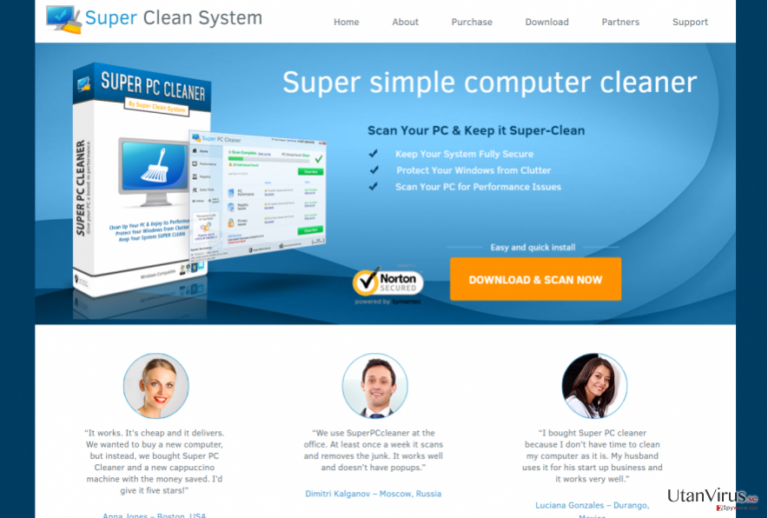
Detta bedrägliga program försöker att skrämma upp dig och göra dig orolig för PC-problem som inte existerar. Det kan också blockera legitima webbsidor hindra dig från att ladda ner lagliga och tillförlitliga antispionprogram . Denna parasit gör allt för att få dig att tro att det enda sättet att rädda din dator är att du köper den fullständiga versionen av programmet. Men ta det lugnt och tro INTE på vad detta program säger om ditt system. Vi är nästan helt säkra på att de ”problem och hot” som denna falska skanner har upptäckt inte ens existerar. Vi rekommenderar att du tar bort Super PC Cleaner med ett välkänt och lagligt antispionprogram, såsom FortectIntego.
Jag har inte installerat programmet, så hur hamnade det på min PC?
Super PC Cleaner finns tillgängligt på dess officiella webbsida, men detta är inte det vanligaste sättet som användare installerar programmet på. Du bör känna till att vissa gratisprogram på nätet kan innehålla olika tilläggskomponenter som du kanske inte får information om. Detta beror på att de som utvecklar potentiellt oönskade program (PUP) bäddar in sina produkter i andra program till ett s.k. ”bundlat” programpaket. Det enda sättet att få reda på vilka valfria tilläggsprogram som är inkluderade och förhindra att de laddas ner är att noggrant övervaka installationsprocessen. Lägg några extra minuter på att läsa igenom programmets villkor och integritetspolicy . På så sätt får du reda på hur programmet fungerar och vilka det samarbetar med. Välj sedan ett säkert installationsläge – ”Anpassat” (Eng: ”Custom”) eller ”Avancerat” – och inte ”Grundläggande” (Eng: ”Default”) eller ”Standard”. På så sätt kan du välja bort suspekta tilläggsprogram som Super PC Cleaner, genom att helt enkelt avmarkera det (ta bort krysset i rutan). Sedan kan du fortsätta med installationen.
Hur tar jag bort Super PC Cleaner och återställer ordningen på datorn?
Super PC Cleaner-viruset är inte särskilt svårt att bli av med. Programmet identifieras av de flesta säkerhetsprogram som ett sabotageprogram och kan tas bort automatiskt. Men för att kunna genomföra en fullständig borttagning, måste du uppdatera ditt antisabotageprogram till den senaste versionen. Ett utdaterat program kanske inte känner igen infektionen och därför ignorerar den. Då ligger irriterande parasiten kvar på din dator ännu längre. Förutom att ta bort Super PC Cleaner från din PC, måste du också rensa och återställa din webbläsare så att inga ytterligare komponenter som är relaterade till viruset finns kvar i systemet.
Du kan bli av med virusskada med hjälp av FortectIntego. SpyHunter 5Combo Cleaner och Malwarebytes är rekommenderade för att upptäcka potentiellt oönskad programvara och virus samt alla deras filer och registerposter som är relaterade till dem.
Manuell Super PC Cleaner Borttagningsguide
Avinstallera från Windows
Följ de här stegen för att ta bort från Windows 10/8 datorer:
- Skriv in Kontrollpanelen i Windows sökruta och tryck på Enter eller klicka på sökresultatet.
- Under Program, väljer du Avinstallera ett program.

- I listan hittar du register relaterade till (eller något annat nyligen installerat misstänkt program).
- Högerklicka på programmet och välj Avinstallera.
- Om User Account Control dyker upp, klicka Ja.
- Vänta tills avinstallationsprocessen är klar och klicka på OK.

Om du använder Windows 7/XP följer du nedanstående instruktioner:
- Klicka på Windows Start > Kontrollpanelen i den högra rutan (om du är Windows XP-användare klickar du på Lägg till/Ta bort Program).
- I Kontrollpanelen väljer du Program > Avinstallera ett program.

- Välj det oönskade programmet genom att klicka på det en gång.
- Klicka på Avinstallera/Ändra högst upp.
- Välj Ja när du får en bekräftelse.
- Klicka på OK när borttagningen är klar.
Ta bort Super PC Cleaner från system med Mac OS X
-
Om du använder OS X så klickar du på knappen Go i det övre högra hörnet och väljer Applications.

-
Vänta tills du ser mappen Applications och leta efter Super PC Cleaner eller andra misstänkta program i den. Högerklicka nu på alla sådana objekt och välj Move to Trash.

Återställ MS Edge/Chromium Edge
För att göra en fullständig borttagning av Super PC Cleaner, måste du också ta bort dess eventuella relaterade komponenter från webbläsaren och sedan återställa denna med hjälp av nedanstående instruktioner.
Radera oönskade tillägg från MS Edge:
- Välj Meny (tre horisontella punkter uppe till höger i webbläsarfönstret) och välj Tillägg.
- I listan väljer du tillägget och klickar på ikonen för kugghjulet.
- Klicka på Avinstallera längst ner.

Rensa cookies och annan webbläsardata:
- Klicka på Menyn (tre horisontella punkter uppe till höger i webbläsarfönstret) och välj Integritet och säkerhet.
- Under Rensa webbläsardata väljer du Välj vad som ska rensas.
- Markera allt (förutom lösenord, men du kanske vill inkludera medielicenser också, om det är tillämpligt) och klicka på Rensa.

Återställ inställningar för ny flik och startsida:
- Klicka på menyikonen och välj Inställningar.
- Hitta sedan avsnittet Vid uppstart.
- Klicka på Inaktivera om du har hittat någon skum domän.
Återställ MS Edge om ovanstående steg inte fungerade:
- Tryck på Ctrl + Shift + Esc för att öppna Aktivitetshanteraren.
- Klicka på pilen Mer information längst ner i fönstret.
- Välj fliken Detaljer.
- Bläddra nu nedåt och leta upp alla poster med Microsoft Edge-namnet. Högerklicka på var och en av dem och välj Avsluta aktivitet för att stoppa MS Edge från att köras.

Om den här metoden inte har hjälpt dig, måste du använda en avancerad metod för att återställa Edge. Observera att du måste säkerhetskopiera din data innan du går vidare.
- Leta upp följande mapp på din dator: C:\\Users\\%username%\\AppData\\Local\\Packages\\Microsoft.MicrosoftEdge_8wekyb3d8bbwe.
- Tryck Ctrl + A på tangentbordet för att välja alla mappar.
- Högerklicka på dem och välj Radera

- Högerklicka nu på Start-knappen och välj Windows PowerShell (Admin).
- När det nya fönstret har öppnats, kopiera och klistra in följande kommando och tryck sedan på Enter:
Get-AppXPackage -AllUsers -Name Microsoft.MicrosoftEdge | Foreach {Add-AppxPackage -DisableDevelopmentMode -Register “$($_.InstallLocation)\\AppXManifest.xml” -Verbose

Instruktioner för Chromium-baserade Edge
Radera tillägg från MS Edge (Chromium):
- Öppna Edge och klicka på Inställningar > Tillägg.
- Radera oönskade tillägg genom att klicka på Ta bort.

Rensa cache och webbplatsdata:
- Klicka på Meny och gå till Inställningar.
- Välj Integritet och tjänster.
- Under Rensa webbläsardata väljer du Välj vad som ska rensas.
- Under Tidsintervall väljer du Alla tidpunkter.
- Välj Rensa nu.

Återställ Chromium-baserade MS Edge:
- Klicka på Meny och välj Inställningar.
- Till vänster sida väljer du Återställ inställningar.
- Välj Återställ inställningarna till standardvärdena.
- Bekräfta med Återställ.

Ställ om Mozilla Firefox
Ta bort farliga tillägg:
- Öppna webbläsaren Mozilla Firefox och tryck på Menyn (tre horisontella linjer längst upp till höger av fönstret).
- Välj Add-ons.
- Välj plugins som är relaterade till [titel] och klicka på Ta bort.

Återställ hemsidan:
- Klicka på de tre horisontella linjerna i det övre högra hörnet för att öppna menyn.
- Välj Alternativ.
- Under Hemalternativ anger du den webbplats du vill ha ska öppnas varje gång du startar Mozilla Firefox.
Rensa cookies och webbplatsdata:
- Klicka på Meny och välj Alternativ.
- Gå till sektionen Integritet och säkerhet.
- Scrolla nedåt för att hitta Cookies och Webbplatsdata.
- Klicka på Rensa data…
- Välj Cookies och Webbplatsdata samt Lagrat Webbinnehåll och tryck på Rensa

Återställ Mozilla Firefox
Om Super PC Cleaner inte har tagits bort efter att du följt instruktionerna ovan, återställ Mozilla Firefox:
- Öppna webbläsaren Mozilla Firefox och klicka på Meny.
- Gå till Hjälp och välj sedan Information om felsökning.

- Sedan klickar du på Återställ Firefox…
- När popup-fönstret visas bekräftar du åtgärden genom att trycka på Återställ Firefox – detta bör slutföra borttagningen av Super PC Cleaner.

Återställ Google Chrome
Om webbläsaren Google Chrome har tillförts nya webbläsartillägg, tilläggsprogram eller verktygsfält utan ditt godkännande, kan detta bero på Super PC Cleaner. I så fall ska du ta bort dessa komponenter med detsamma och sedan återställa din webbläsare.
Ta bort skadliga tillägg från Google Chrome:
- Öppna Google Chrome, klicka på Menyn (tre vertikala punkter i det övre högra hörnet) och välj Fler verktyg > Tillägg.
- I det nyöppnade fönstret ser du alla installerade tillägg. Avinstallera alla skumma tillägg genom att klicka på Ta bort.

Rensa cache och webbdata från Chrome:
- Klicka på Meny och välj Inställningar.
- Under Sekretess och säkerhet, välj Rensa webbläsardata.
- Välj Webbhistorik, Cookies och annan webbplatsdata samt lagrade bilder och filer.
- Klicka på Radera data.

Ändra din startsida:
- Klicka på menyn och välj Inställningar.
- Leta efter en skum webbplats sektionen Vid uppstart.
- Klicka på Öppna en specifik sida eller en uppsättning av sidor och klicka på de tre punkterna för att hitta alternativet Ta bort.
Återställ Google Chrome:
Om de föregående metoderna inte hjälpte dig, återställ Google Chrome för att eliminera alla komponenter:
- Klicka på Meny och välj Inställningar.
- I Inställningar, scrolla ner och klicka på Avancerat.
- Scrolla nedåt och hitta sektionen Återställ och rensa upp.
- Klicka nu på Återställ inställningarna till de ursprungliga standardinställningarna.
- Bekräfta med Återställ inställningar för att slutföra borttagningen.

Återställ Safari
Ta bort oönskade tillägg från Safari:
- Klicka på Safari > Inställningar…
- I det nya fönstret, välj Tillägg.
- Markera det oönskade tillägget som är relaterat till Super PC Cleaner och välj Avinstallera.

Rensa cookies och annan webbplatsdata från Safari:
- Klicka på Safari > Rensa Historik…
- I rullgardinsmenyn under Radera väljer du all historik.
- Bekräfta med Rensa Historik.

Återställ Safari om ovanstående steg inte hjälpte dig:
- Klicka på Safari > Inställningar…
- Gå till fliken Avancerat.
- Bocka i Visa menyn Utveckla i menyraden.
- I menyraden klickar du på Utveckla och väljer sedan Töm cache.

Efter att ha avinstallerat detta potentiellt oönskade program (PUP) och fixat alla dina webbläsare så rekommenderar vi att du skannar ditt PC-system med ett välrenommerat antispionprogram. Detta kommer hjälpa dig att bli av med Super PC Cleaner registerspår och även att identifiera relaterade parasiter och möjliga skadeprogramsinfektioner på din dator. För detta kan du använda vår högt betygsatta skadeprogramsborttagare: FortectIntego, SpyHunter 5Combo Cleaner eller Malwarebytes.
Rekommenderat För Dig
Låt inte myndigheterna spionera på dig
Myndigheterna har många problemområden gällande att spåra användares information och spionera på invånare så du bör komma ihåg detta och lära dig mer om skuggig informationsinsamling. Undvik oönskad spårning från myndigheterna och spionering genom att bli helt anonym på nätet.
Du kan välja en annorlunda geografisk plats när du kopplar upp dig och få tillgång till vilket innehåll som helst, oavsett geografiska begränsningar. Du kan enkelt njuta av internetuppkopplingen utan risk av att bli hackad om du använder dig av en Private Internet Access VPN.
Ta kontroll över informationen som kan nås av styrelser och andra oönskade parter och surfa online utan att spioneras på. Även om du inte är inblandad i olagliga aktiviteter och litar på dina tjänster och plattformer så är det nödvändigt att aktivt skydda din integritet och ta försiktighetsåtgärder genom en VPN-tjänst.
Säkerhetskopiera filer för senare användning i fall malware-attacker uppstår
Mjukvaruproblems skapade av skadeprogram eller direkt dataförlust på grund av kryptering kan leda till problem med din enhet eller permanent skada. När du har ordentliga aktuella säkerhetskopior kan du enkelt ta igen dig om något sådant skulle hända och fortsätta med ditt arbete.
Det är viktigt att skapa uppdateringar för dina säkerhetskopior efter ändringar så att du kan fortsätta var du var efter att skadeprogram avbryter något eller skapar problem hos din enhet som orsakar dataförlust eller prestandakorruption.
När du har den senaste versionen av varje viktigt dokument eller projekt kan du undvika mycket frustration. Det är praktiskt när skadeprogram kommer från ingenstans. Använd Data Recovery Pro för systemåterställning.


